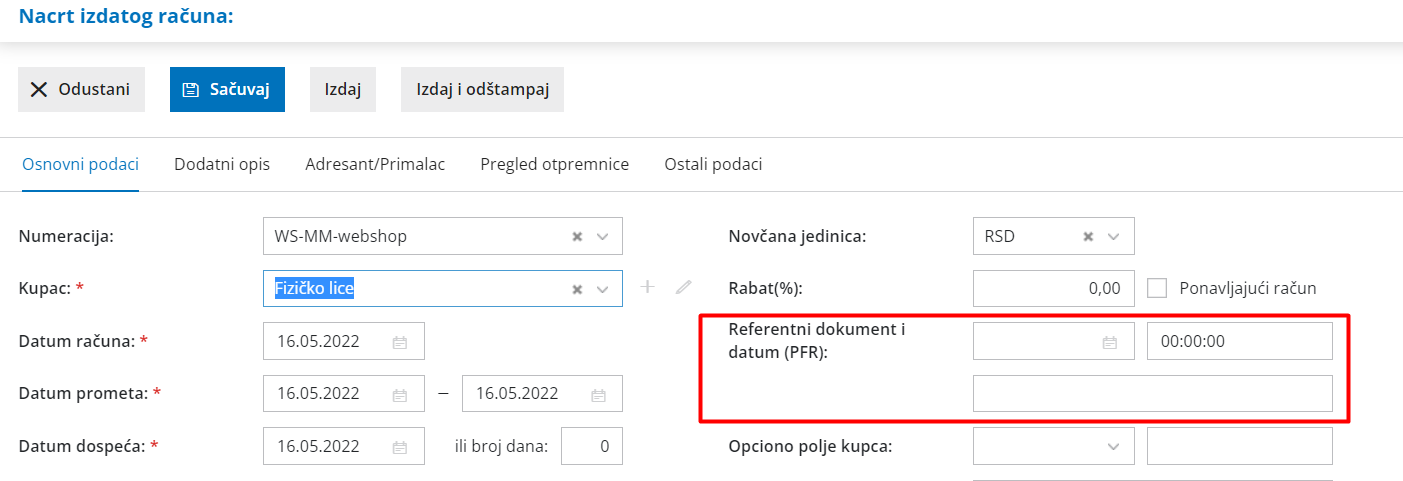Promet Prodaja - unos podataka
Nakon pokretanja modula Izdatih računa kroz Poslovanje > Izdati računi > Nov :

Otvara nam se forma za unos podataka na račun.
Prozor za unos izdatog računa je podeljen na dva glavna dela, i to na:
- zaglavlje računa, gde su osnovni podaci izdatog računa (kupac, datumi,...) i
- redovi, koji predstavljaju artikle
- Unos zaglavlja računa
Numeracija: potrebno je izabrati numeraciju koja je povezana sa fiskalnom blagajnom, na osnovu nje program dobija informaciju koje račune šalje na fiskalizaciju. Program Minimax numeriše račune pojedinačno u okviru kalendarske godine, pri čemu možemo odrediti broj prvog računa.
Prilikom prelaska u novu godinu, program će na osnovu datuma računa započeti novu numeraciju u okviru godine.
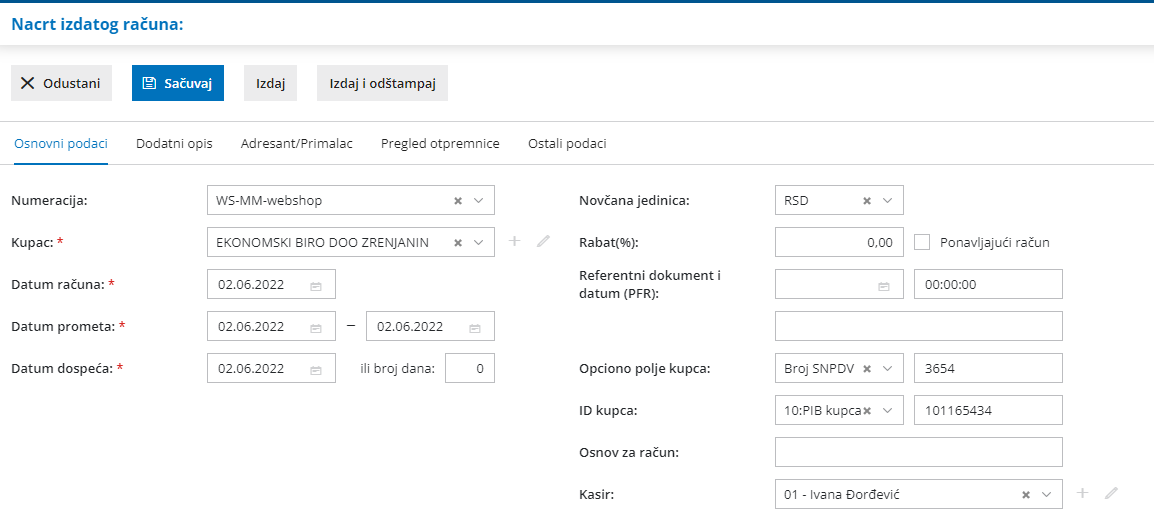
Kupac: u padajućoj listi izaberemo kupca iz šifarnika stranaka. Unosom naziva, dela naziva ili PIB-a program nudi stranku iz šifarnika na osnovu unetih parametara. Ukoliko je reč o fizičkom licu, unosimo stranku koja je fiktivno otvorena u šifarniku i ta stranka se neće štampati na računu (to je stranka koju smo uneli prilikom podešavanja numeracije). Ukoliko je kupac, kojem se izdaje račun, pravno lice, mora imati evidentiran PIB.
Referentni dokument i vreme (PFR): unose se podaci referentnog dokumenta i vremena. Ove podatke je obavezno uneti kod refundacije a kod kopija se automatski popunjavaju ova polja. Refundaciju nije moguće izdati ukoliko se ne popuni ovo polje.
ID kupca: mogućnost unosa šifre za način identifikacije lica i jedinstveni broj identifikacije na osnovu te šifre, koji može biti poreski broj ili broj bilo koje druge legitimacije prema ponuđenom šifraniku:
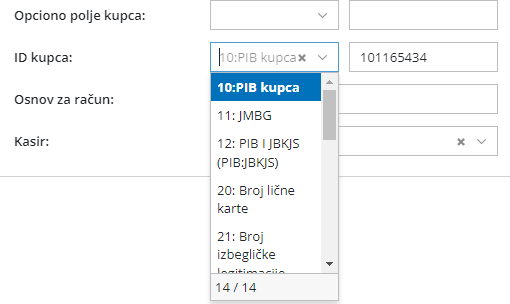
Opciono polje kupca: unosi se prema šifarniku, gde je potrebno izabrati šifru i u polje pored uneti broj. Unosi se samo na računima Promet -prodaja.
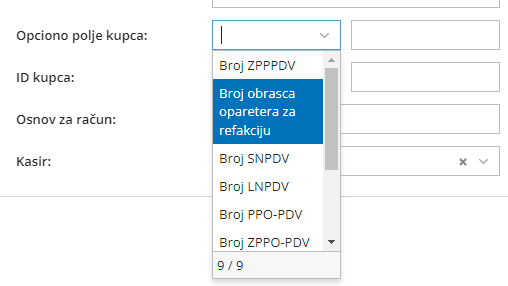
Blagajnik/Kasir: u padajućoj listi izaberemo blagajnika/kasira iz šifarnika radnika.
- Unos redova (artikala) izdatog računa
Artikal: iz padajuće liste izaberemo artikal iz šifarnika artikala. Unosom naziva, dela naziva, šifre ili koda (GTIN broja) sa artikla program nudi za izbor artikal iz šifarnika na osnovu unetih parametara. Klikom na Olovku možemo urediti podešavanja, klikom na + možemo dodati nov artikal u šifarnik.
Korišćenje alternativnog načina unosa artikala (bar kod čitač…) ne ometa rad PFR-a i njegovih operacija.
Podaci kao što su Šifra, Naziv, PDV , jedinica mere i cena (kod manjih paketa) se prepisuju iz šifarnika artikla. Količina koja se nudi automatski je 1 i može se prekucati. Cena se može izmeniti direktno prilikom unosa reda na računu.
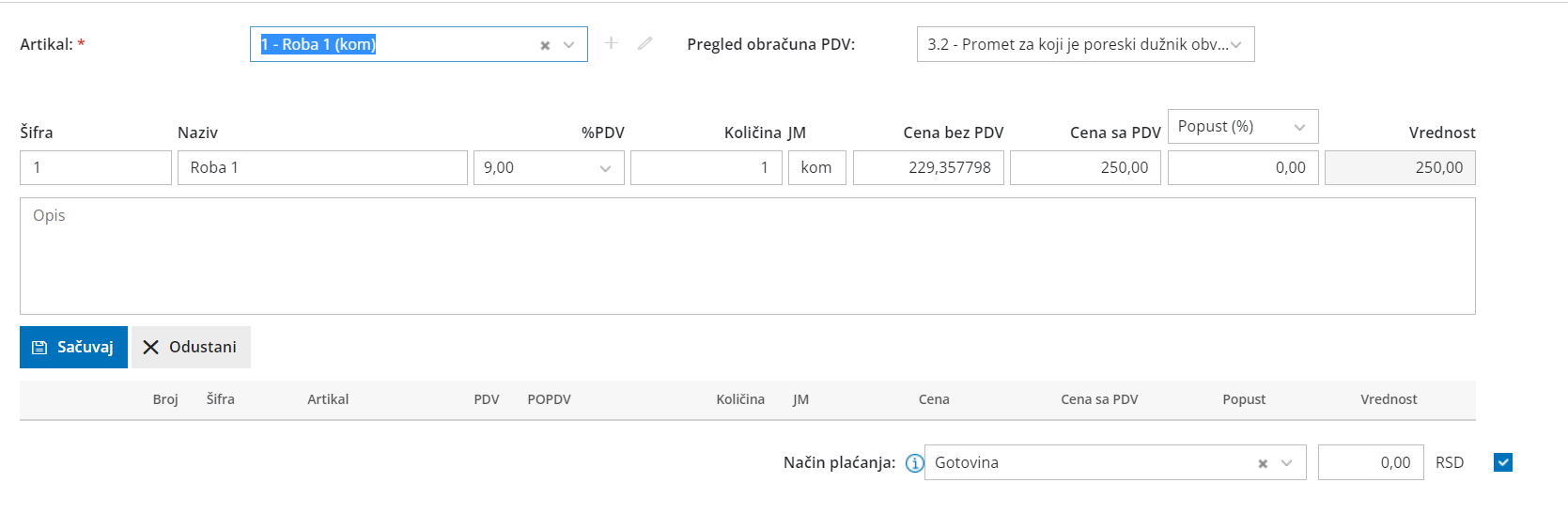
Klikom na Sačuvaj, dodajemo artikal na račun:
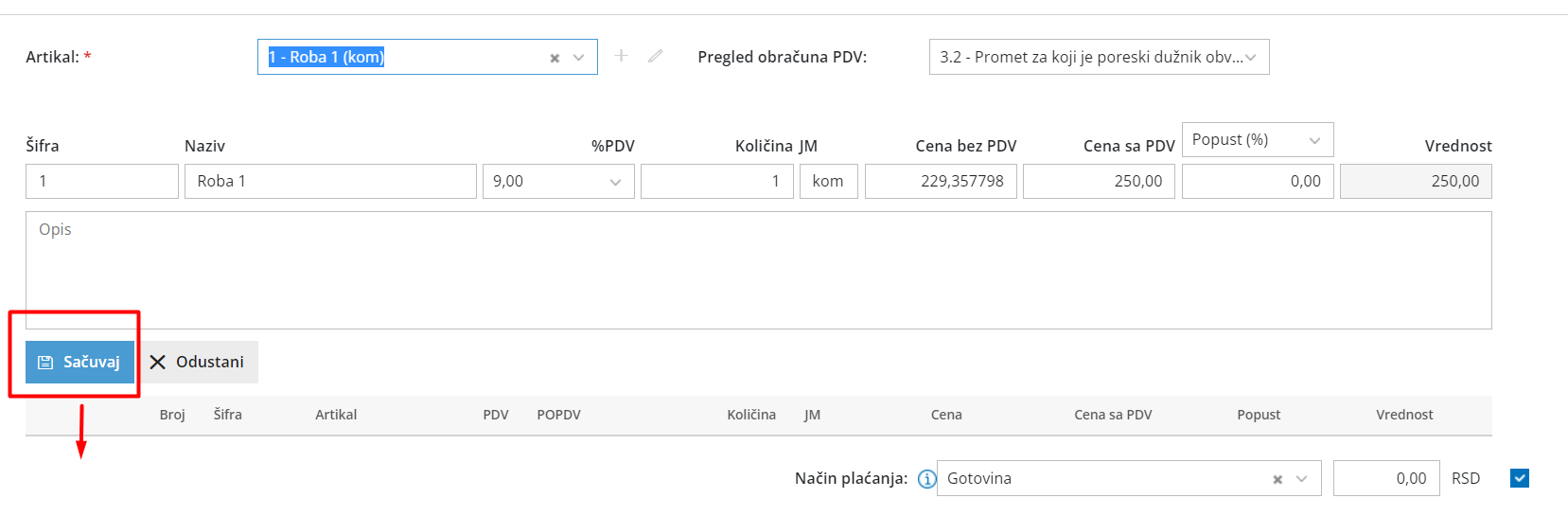
Možemo nastaviti istim postupkom dalji unos artikala na račun:
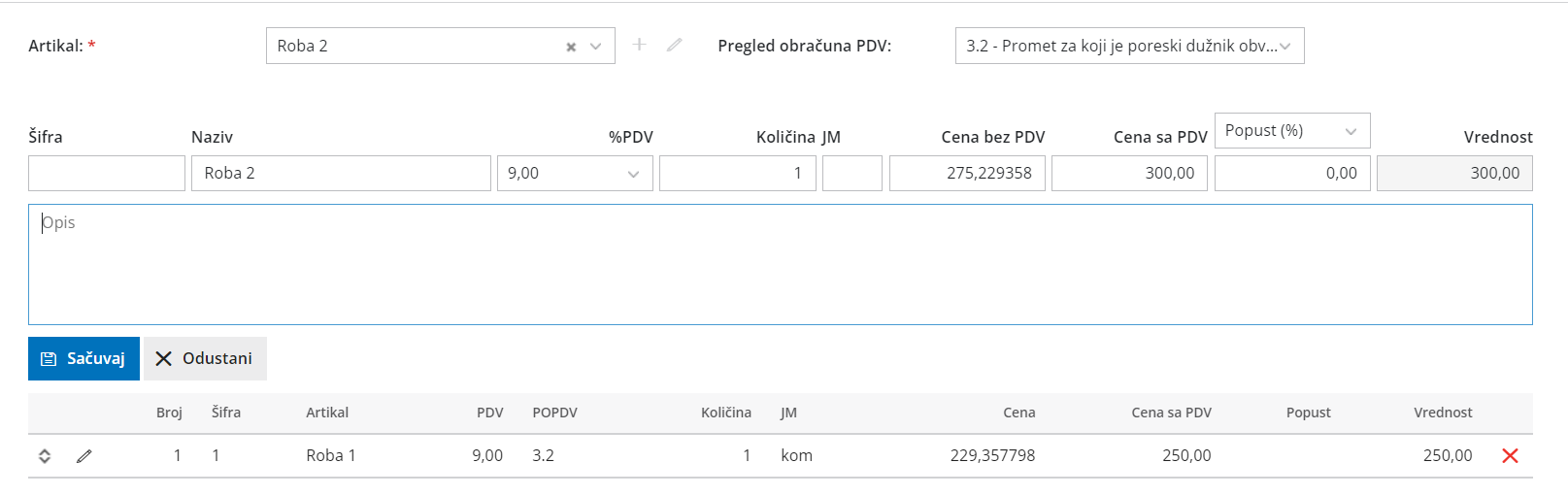
Račun se može unositi u modul preko API-ja, metodom AddIssuedInvoice.
Unos popusta
Prilikom unosa artikla na redu unosa u polje Popust možemo uneti procenat popusta. Nije moguće uneti vrednost popusta za račune koji se fiskalizuju (samo procenat).
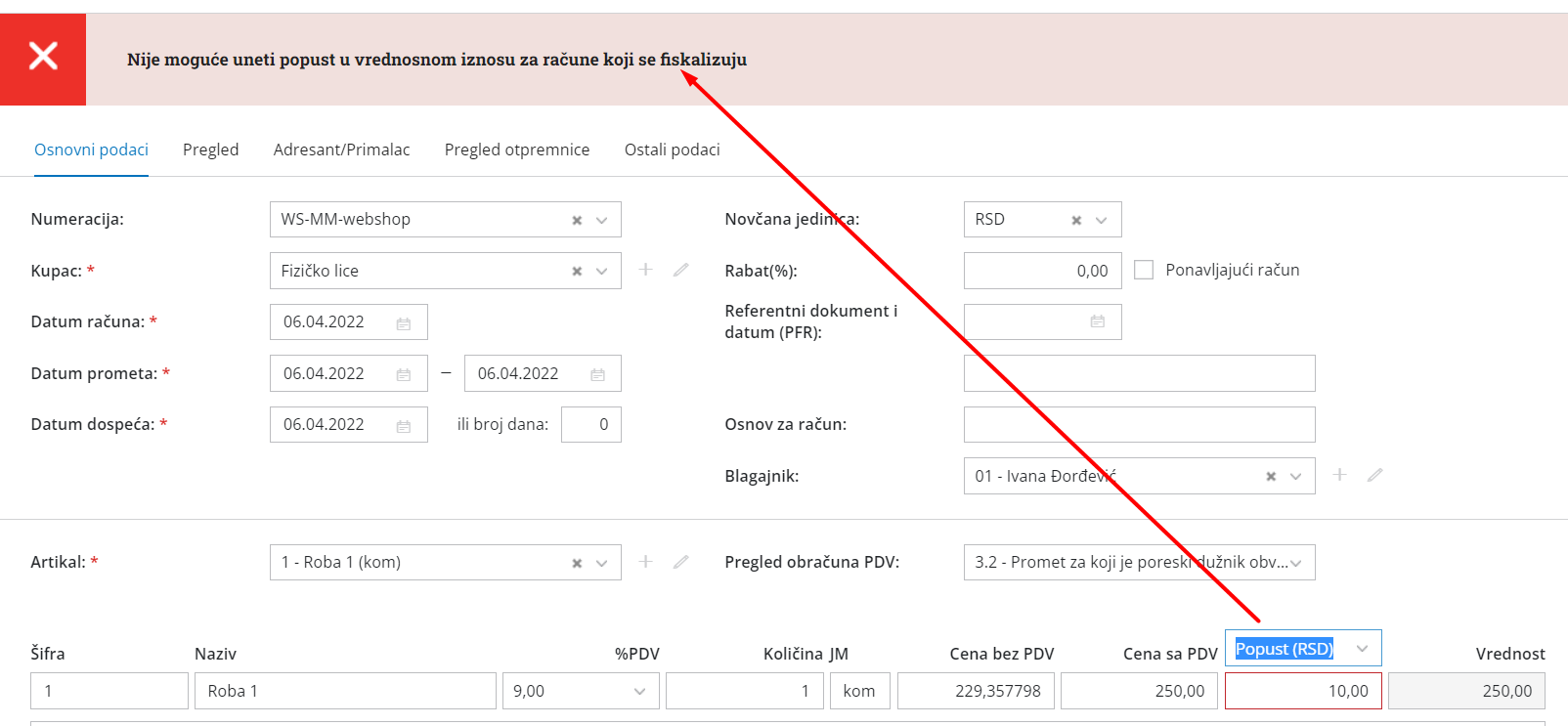
Brisanje stavki na računu
Na kraju reda za svaku unetu stavku računa se nalazi X , koji omogućava brisanje reda računa.

Uređivanje stavki pre izdavanja računa
Sve unete stavke na računu, na početku reda imaju „Olovčicu“ koja predstavlja mogućnost uređivanja prethodnog unosa. Klikom na ovu opciju uneti podaci se mogu urediti i klikom na Sačuvaj ponovo spustiti na red računa.
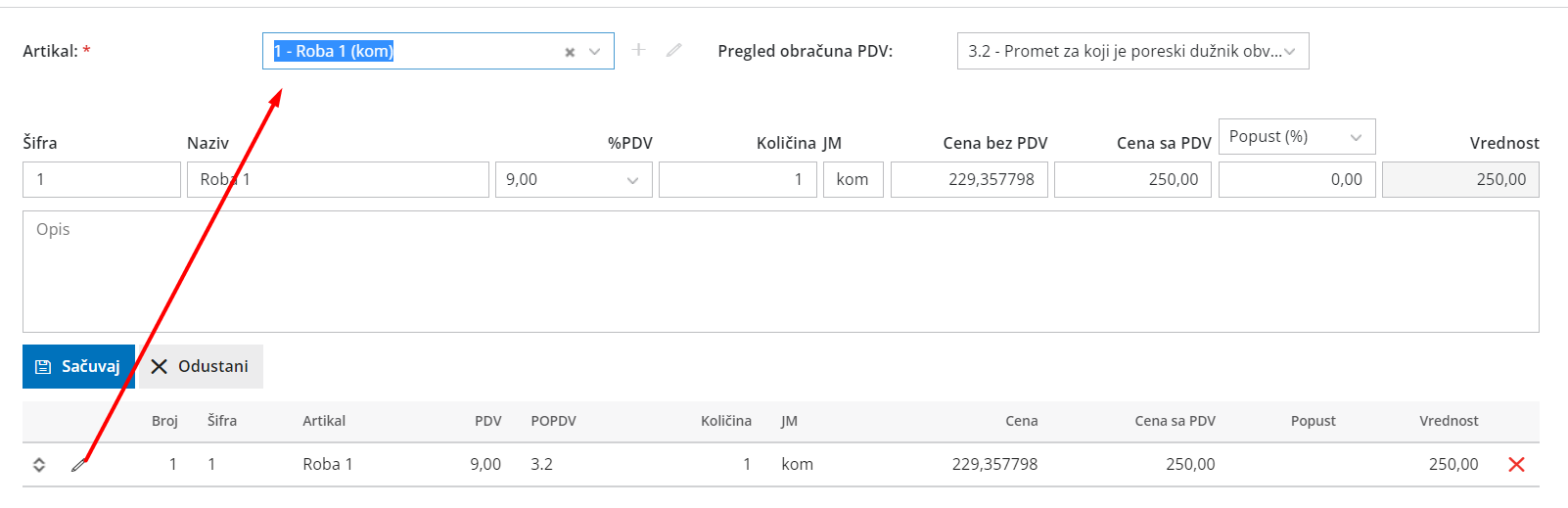
GTIN broj
GTIN broj se unosi na artiklu u polju kod. Ukoliko postoji ovaj podatak, on će se štampati na računu ispred naziva:
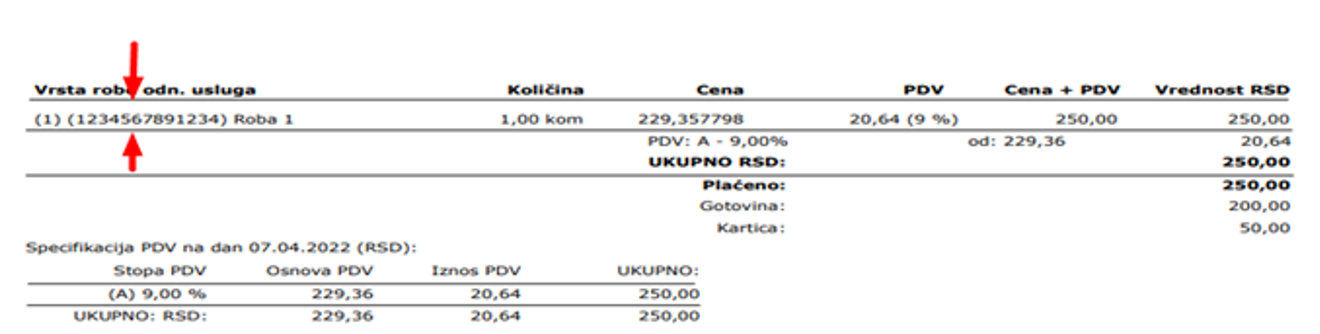
Zaokruživanje cena na računu
U slučaju da iznos ima više od dve decimale, zaokruživanje se vrši korišćenjem metoda zaokruživanja naviše. Ako je treća decimala manja od 5, druga decimala će biti zaokružena kao manja vrednost; ako je jednaka ili veća od 5, druga decimala će biti zaokružena kao veća vrednost.
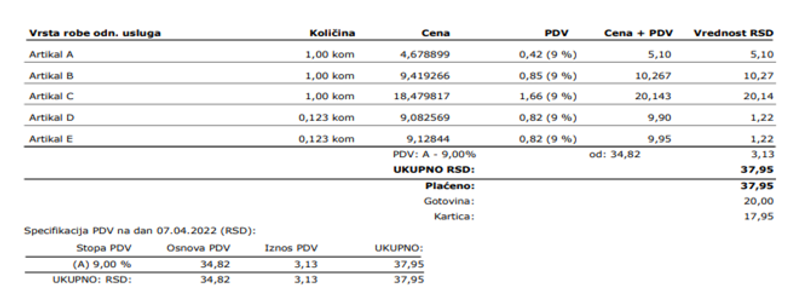
Način plaćanja
Prilikom podešavanja fiskalne blagajne korisnik bira opciju načina plaćanja koju koristi, odnosno da li koristi svih 7 načina plaćanja ili za njega važi izuzeće po članu 6, stav 2 Pravilnika. ESIR radi isključivo na jedan od ova dva načina vezano za tipove plaćanja.
Program podržava sve načine plaćanja koji su propisani u tehničkom vodiču za ESIR i svi mogu biti izabrani na jednom računu.
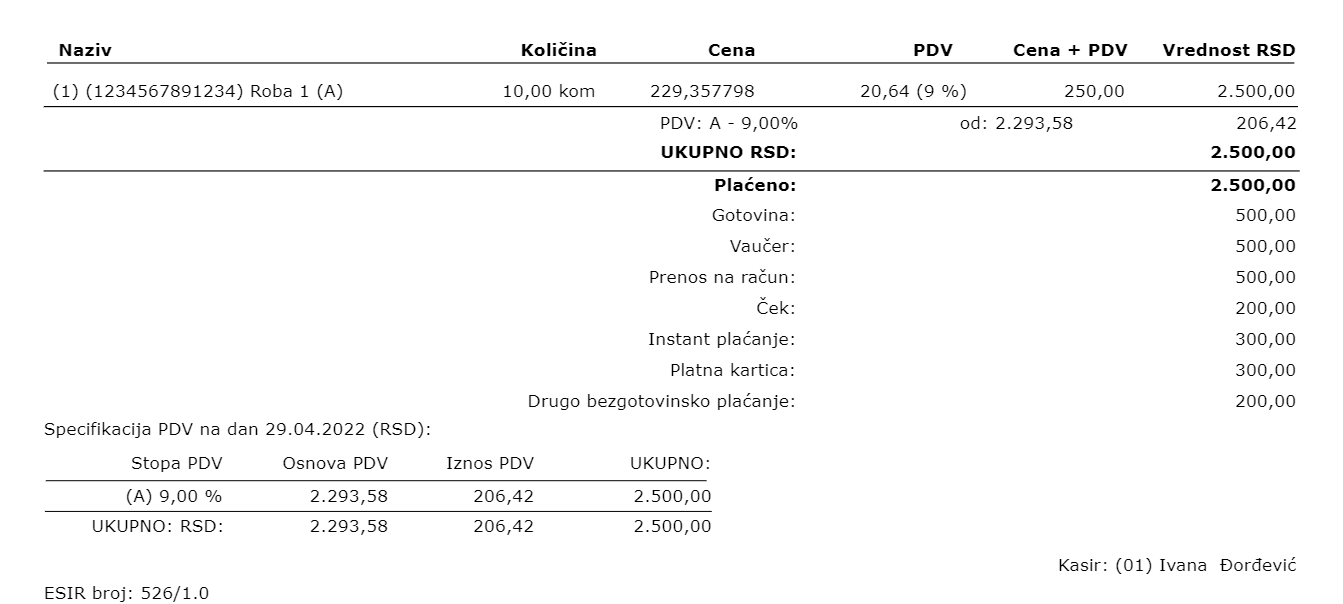
Za jedan račun moguće je kombinovanje više sredstva plaćanja. Ponavljanje istog načina plaćanja je moguće pri unosu ali na štampi računa se saberu iznosi. Sa padajuće liste potrebno je izabrati način plaćanja i iznos.
Ukupan iznos plaćanja treba da bude jednak iznosu računa. U suprotnom program će izbaciti obaveštenje: Iznos pojedinačnih plaćanja (iznos zbira pojedinačnih plaćanja) ne odgovara ukupnom iznosu plaćanja na vašem računu (iznos sa računa).
Prikaz poreskih stopa na računu
Na računu se štampaju (prikazuju) poreske oznake koja prikazuje vrstu poreza i iznos poreza. Prikazane su za svaki artikal na redu i zbirno po stopama u specifikaciji PDV.
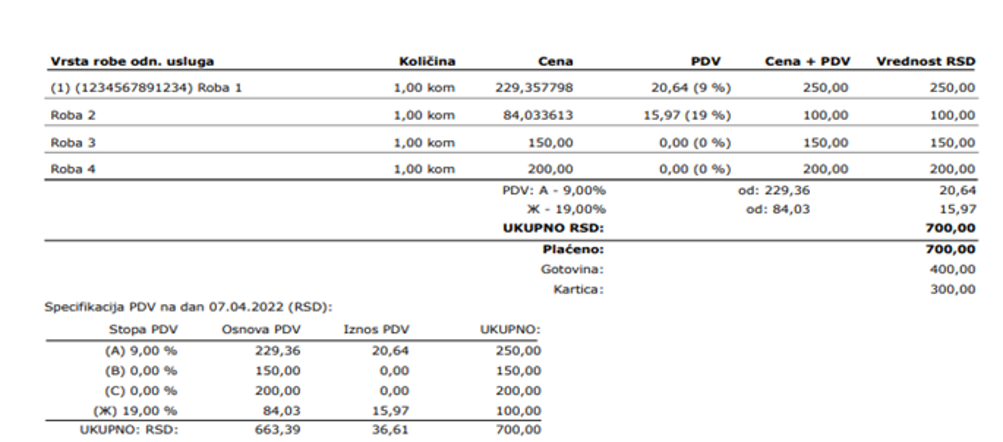
Napomena: Stope PDV-a sa slika su sa razvojnog okruženja i zbog toga se razlikuju od produkcijskih (zvaničnih) stopa.
Izdavanje (fiskalizacija), štampa i slanje mail-om fiskalnog računa
Podržana veličina za štampu je A4 format.
ESIR šalje podatke kao što su artikli, oznake poreskih stopa, načini plaćanja… ka V-PFR servisu, odnosno šalje zahtev za fiskalizaciju. Tek nakon odgovora od strane V-PFR, račun može da se izda. Kao deo odgovora na zahtev, PFR servis komunicira sa bezbednosnim elementom koji primenjuje digitalni potpis i garantuje autentičnost svakog fiskalnog računa. Ovo važi za sve vrste računa.
MiniMax ESIR ne izostavlja i ne menja ni jedan obavezni podatak fiskalnog računa koji je primio od PFR i ne izostavlja i ne menja ni jednu informaciju iz zaglavlja fiskalnog računa vezano za podatke izdavaoca računa koje je primio od PFR-a.
Račun se ne može izdati, ukoliko nije stigao odgovor od V-PFR-a.
Postupak izdavanja i štampe:
Kada smo uneli sve stavke računa i želimo da ga izdamo dokument imamo opciju da Izdamo dokument klikom na Izdaj:
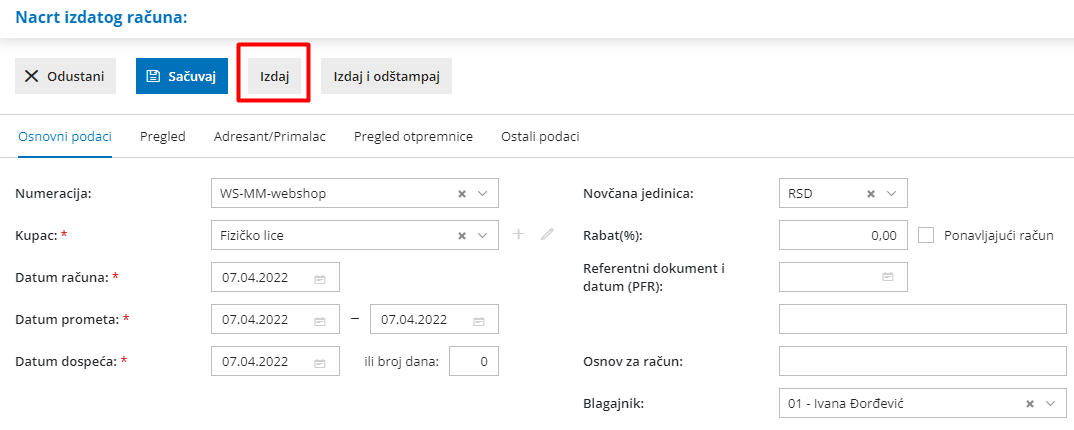
Nakon izdavanja računa više ne postoji opcija otkazivanja, samim tim ni izmene dokumenta.
Prvi put klikom na Odštampaj dobijamo račun za štampu:
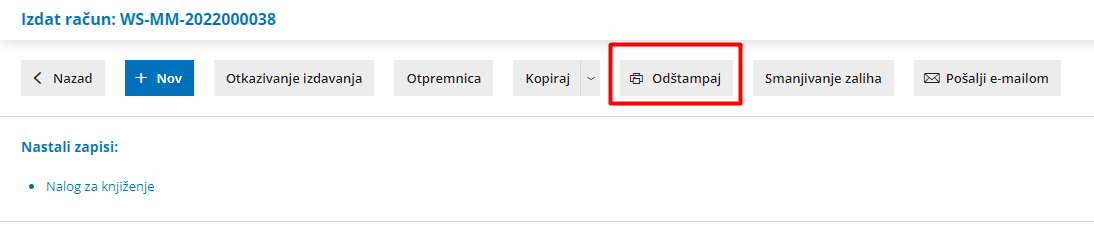
Druga opcija je da na dokumentu kliknemo na Izdaj i odštampaj, tada automatski izdavanjem pokrećemo štampu. Sa obe opcije rezultat je isti.
Dobijamo štampu :
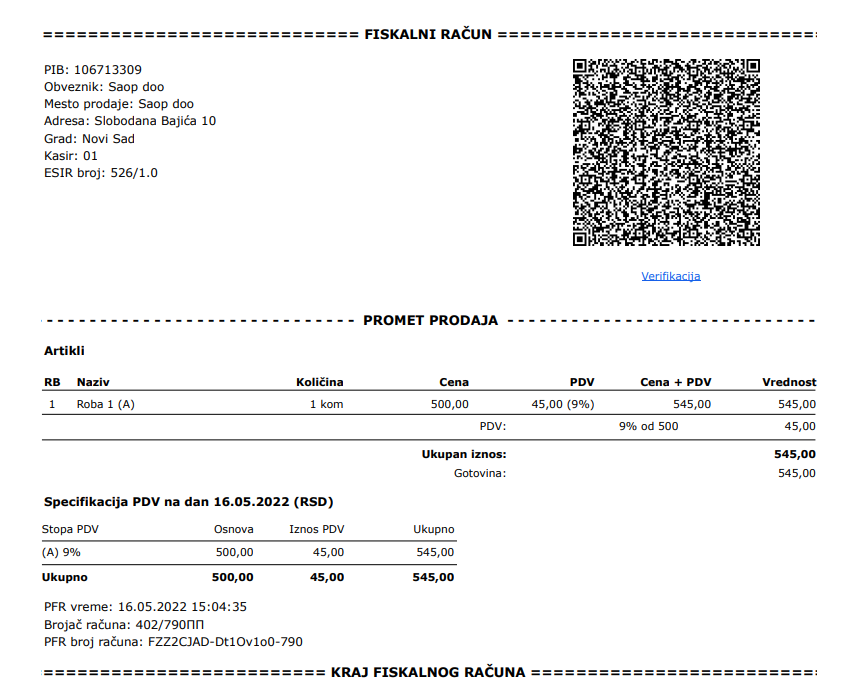
Na odštampanom A4 računu dobijamo QR code i verifikacioni hiperlink za proveru ispravnosti računa. Klikom na link otvara se u browser-u automatska provera statusa računa kod Poreske uprave:
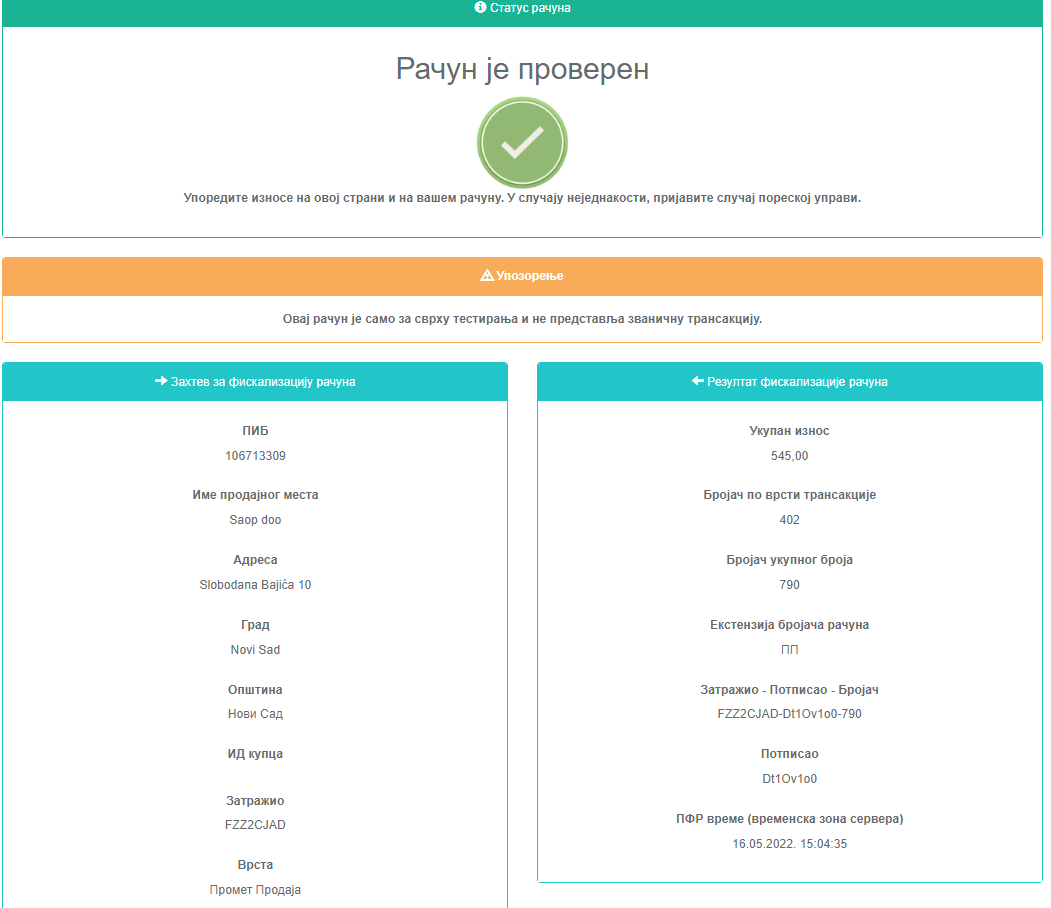
Postupak slanja na e-mail:
Račun možete poslati mail-om, klikom na opciju na računu <Pošalji e-mailom>:
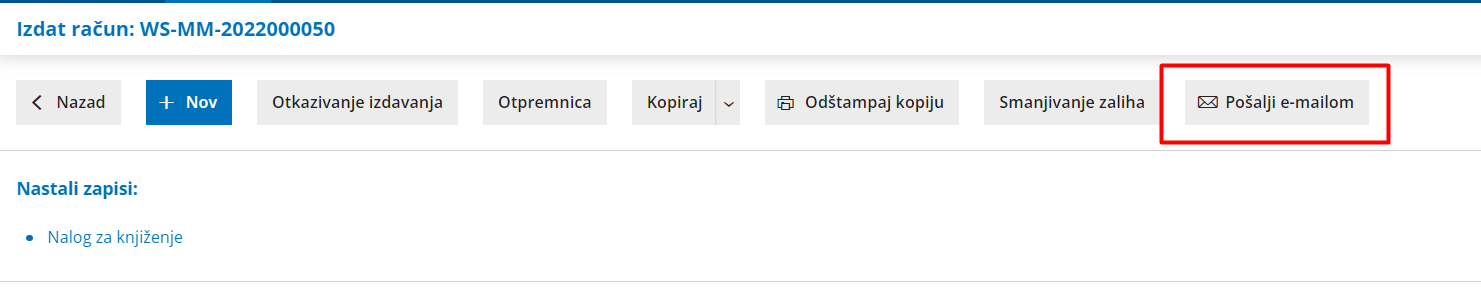
Kupac na mail dobija račun u pdf-u sa hiperlinkom za proveru računa.
Promet Refundacija - unos podataka
Refundacija u programu može da se uradi na dva načina:
- Ukoliko je fiskalni račun prethodno izdat u Minimax-u, klikom na taj račun i preko opcije Kopiraj > U knjižno odobrenje , dobijamo sve stavke računa sa količinom u minusu i dobijamo referentni broj izvornog dokumenta i datum i vreme. Količina se može uređivati ( ukoliko je refundacija delimična). Tek nakon klika na Izdaj, refundacija se fiskalizuje.
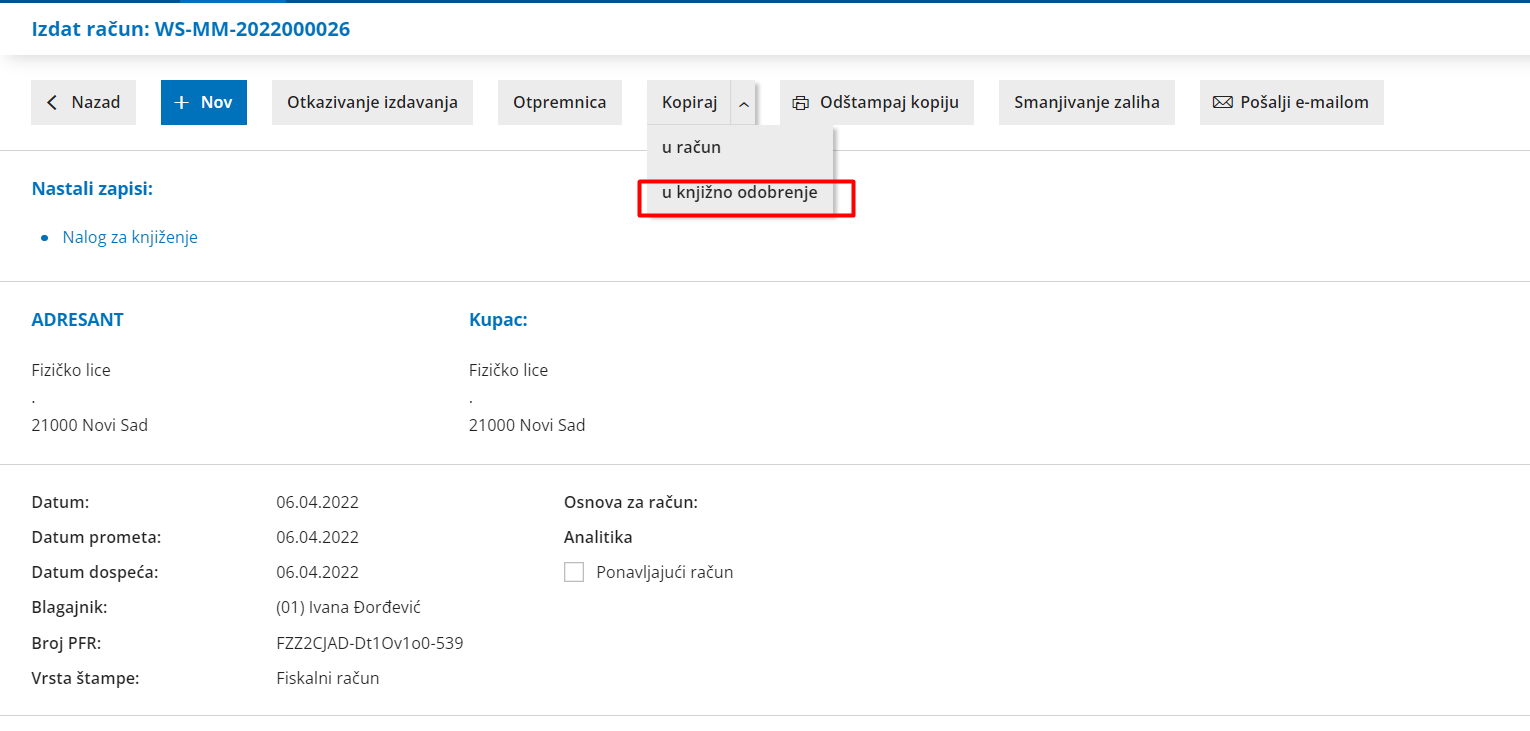
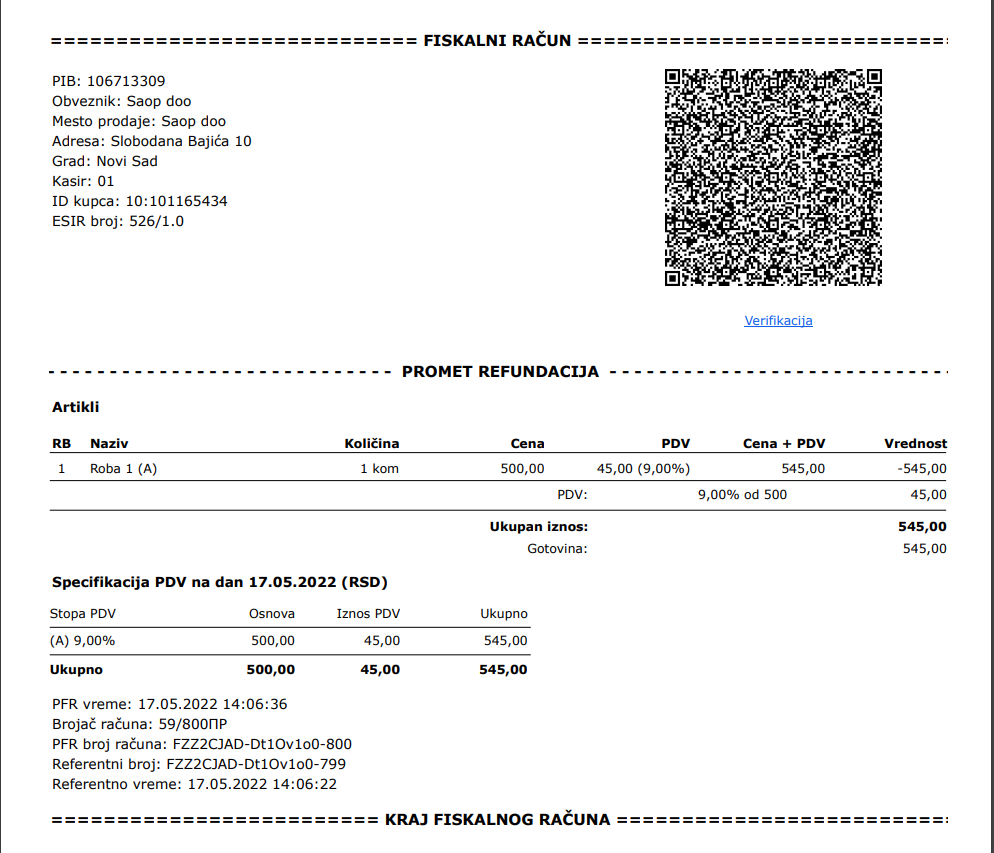
- Ručnim unosom podataka kroz Izdat račun, s tim da se količina artikla unosi sa predznakom minus i obavezan je unos broja referentnog dokumenta, datuma i vremena ( sat:minut:sekunda) .